
Saber cuánta memoria RAM soporta tu laptop o PC te ayudará a obtener un rendimiento óptimo en tus tareas. Asimismo, la ralentización de tu sistema disminuirá en gran manera. Además, si eres amante de los videojuegos y quieres utilizar un emulador de PS2, tu sistema debe cumplir con ciertos requisitos.
Ahora bien, ¿qué tienes que hacer para conocer la capacidad de tu ordenador? En TecVideos te mostramos el procedimiento a seguir.
Con el explorador de Windows
Lo primero que debes hacer para conocer la memoria RAM de tu PC es abrir una ventana del Explorador de Windows. Una vez allí, busca el icono del sistema en la lista ubicada a la izquierda. Por lo general, está etiquetado como “Este PC/Equipo” o “Mi PC/Equipo”.
Cuando hayas ubicado este icono, haz clic derecho sobre él y selecciona la opción “Propiedades”. Se te abrirá una nueva ventana con un resumen de las especificaciones del ordenador. Dentro del apartado “Sistema”, encontrarás el área “Memoria instalada (RAM)”.
También puede acceder a esta información desde el Panel de control, de esta forma:
- Abre el Panel de control en tu ordenador.
- Entra al apartado “Sistema y Seguridad”.
- Selecciona la opción “Sistema”.
- Podrás verificar la información de la Memoria RAM, igual que con el procedimiento anterior.
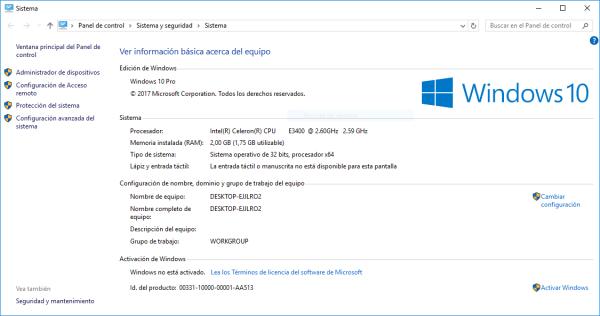
Mediante búsqueda online
Hay distintos sitios web que se especializan en dar información sobre memorias. Uno de los más utilizados y mejor valorados por su amplio catálogo es Crucial. Emplearlo para saber la RAM soportada por tu PC es bastante fácil, solo sigue estos pasos:
- Selecciona el fabricante del ordenador en la primera ventana que te aparecerá.
- Elige la línea del producto.
- Escoge el modelo de tu PC y haz clic en Find Upgrade.
- Te aparecerán dos opciones, allí escoge “Memory”, pues es la que te interesa conocer.
- Ya podrás apreciar la cantidad de memoria RAM soportada por tu equipo.
La página oficial de Kingston, el principal fabricante RAM, también permite descubrir este tipo de información. Solo debes introducir los datos solicitados para definir el modelo de tu PC y se mostrará la RAM instalable máxima.
Asimismo, portales como EveryMac te proporcionan todos los datos que necesitas sobre la capacidad de tu ordenador mediante el número de serie.
Cómo aumentar la memoria RAM de tu PC
Para comenzar, debes determinar cuánta es la memoria extra que necesitas en tu ordenador. Puedes hacerlo consultando tus tareas habituales, lo que te ayudará a establecer la cantidad de memoria que consumes. Una vez que tengas claro cuánta memoria RAM soporta tu PC y la que necesitas, selecciona los módulos.
Procura escoger módulos iguales
Es conveniente que, al ampliar la capacidad de tu equipo, escojas módulos iguales. Por ejemplo, en vez de utilizar solo uno de 8GB, es mejor emplear dos de 4GB. De esta forma, podrás sacarle el máximo partido al sistema de doble canal de tu equipo.
Además, ten en cuenta que la máxima memoria de tu PC dependerá de su placa base y el sistema operativo. La cantidad de módulos que puedas instalar y el tipo de RAM se basarán en el modelo y chipset de la placa. Cabe destacar que hay una memoria específica para cada número de chips.
Existen 2 tipos principales de memorias: las DIMM y SO-DIMM, siendo las segundas las más usadas en dispositivos portátiles. Asimismo, se puede hacer referencia a distintas “generaciones” RAM, como la DDR4. Ninguna de ellas es compatible entre sí, por lo que debes escoger la adecuada para tu equipo.
Cómo se instala la memoria RAM en un portátil
Para cambiar tu memoria RAM, debes apagar tu portátil y esperar a que deje de hacer ruido. Desconecta cualquier cable o aditamento y retira el panel inferior del equipo de acuerdo a sus instrucciones. Después de esto, retira la tarjeta original con ayuda de la palanca o el botón, o simplemente tirando de ella suavemente.
Ahora es el momento de sacar tus nuevas RAM de sus bolsas protectoras con cuidado. En el momento de instalarlas, debes alinearlas con la ranura de la RAM y presionarlas firmemente hacia adentro, dejándolas completamente planas.
Para finalizar, asegúrate de que tu sistema operativo reconozca la nueva memoria RAM. Para ello, presiona al mismo tiempo las teclas Windows + Pausa y fíjate en el encabezado “Memoria Instalada” dentro de las propiedades.
Cómo se instala la memoria RAM en un PC
En el caso de un ordenador de escritorio, también debes comenzar apagándolo y suspendiendo cualquier actividad, desconectando también los cables. Procede a abrir la caja de tu computadora para poder visualizar las distintas ranuras y módulos instalados.
Luego, retira las tarjetas actuales, te será más fácil si primero extraes los módulos. Saca con mucho cuidado las nuevas RAM de su bolsa e insértalas en las ranuras correspondientes. Ten en cuenta que solo se pueden introducir en una dirección, por lo que debes asegurarte de que estén correctamente alineadas.
Para finalizar, empújala con suficiente presión hacia adentro, pero sin forzarla. Ahora cierra el ordenador y conecta de nuevo todos los cables para encenderlo, y realiza la misma verificación que en el caso anterior. Siempre es mejor que pidas ayuda a un técnico para realizar estos trabajos.
Si deseas leer más artículos parecidos a Cómo saber cuánta memoria RAM soporta mi laptop o PC, te recomendamos que entres en nuestra categoría de Hardware.